Standardmäßig ist die Sprache der Benutzeroberfläche des Pixel 3 Englisch. Sie können es jedoch auf so ziemlich jede gewünschte Sprache einstellen, da Android in allen wichtigen Sprachen und einigen weniger wichtigen Sprachen verfügbar ist. Das gilt nicht nur für das Interface, sondern auch für die Tastatur.

Egal, ob Sie das Pixel 3 auf eine Sprache umstellen möchten, die Sie gerade lernen, jemandem in seiner Sprache schreiben oder aus einem anderen Grund, dies ist ein ziemlich einfacher Vorgang. Mit nur wenigen Fingertipps können Sie die Sprache problemlos ändern.
Ändern der Standardsprache des Pixel 3
So ändern Sie die Sprache der Benutzeroberfläche Ihres Pixel 3:
-
Wischen Sie vom oberen Bildschirmrand nach unten, um auf das Benachrichtigungsfeld zuzugreifen, und tippen Sie auf das Zahnradsymbol, um das Menü „Einstellungen“ aufzurufen.
-
Navigieren Sie zum Ende der Einstellungsliste und gehen Sie zu System .
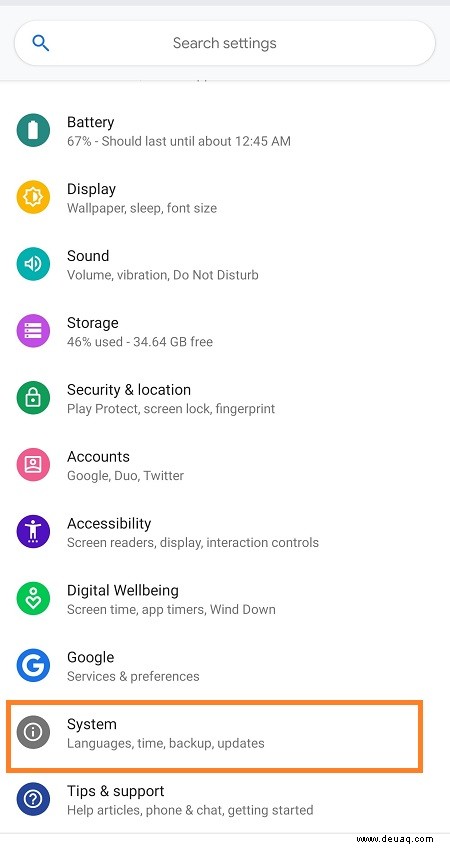
-
Gehen Sie zu Sprachen &Eingabe .
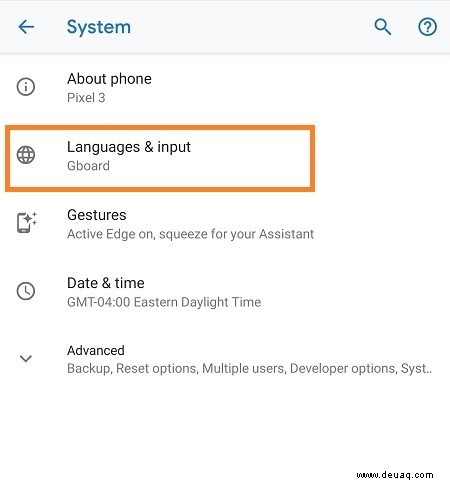
-
Gehe zu Sprachen , und tippen Sie dann auf Sprache hinzufügen .
-
Wählen Sie die Sprache aus, die Sie hinzufügen möchten, und tippen Sie darauf.
Sobald Sie zum Sprachenmenü zurückkehren, sehen Sie die neu hinzugefügte Sprache in der Liste. Wenn Sie es als Standardsprache Ihres Telefons festlegen möchten, halten Sie es gedrückt und ziehen Sie es an den Anfang der Liste.
Wenn Sie eine Sprache nicht mehr verwenden möchten, können Sie sie einfach aus der Liste löschen. Navigieren Sie dazu wie oben beschrieben zum Menü „Sprachen“, tippen Sie oben rechts auf das Drei-Punkte-Symbol und dann auf Entfernen , und tippen Sie auf die Kontrollkästchen neben den Sprachen, die Sie löschen möchten. Tippen Sie dann einfach auf das Papierkorbsymbol und bestätigen Sie das Entfernen.
Ändern der Tastatursprache
Wie bei so ziemlich allen neuen Geräten ist das Ändern der Tastatursprache und das Wechseln zwischen mehreren Tastaturen ein Kinderspiel. So geht's:
-
Navigieren Sie zu Sprachen &Eingabe indem Sie die ersten 3 Schritte im obigen Tutorial befolgen.
-
Gehe zu Virtuelle Tastatur.
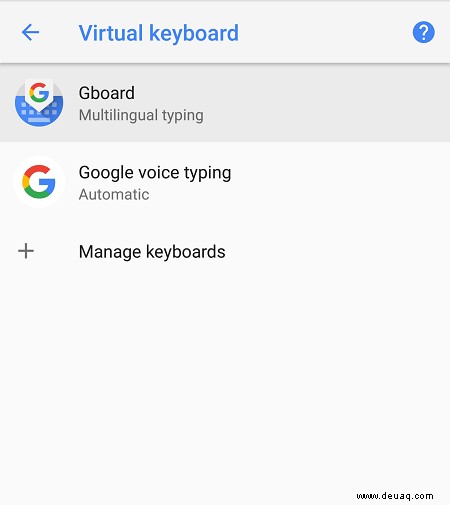
-
Gehen Sie zu Gboard > Sprachen
-
Tippen Sie auf Tastatur hinzufügen .
-
Scrollen Sie durch die Sprachen und tippen Sie auf die Sprache, die Sie hinzufügen möchten.
-
Wenn es mehr als eine Tastatur für eine Sprache gibt, tippen Sie auf Ihre bevorzugte Version.
-
Tippen Sie auf
Sie können beliebig viele Sprachen hinzufügen. Während Sie Text eingeben, können Sie die Tastatursprache ganz einfach ändern, indem Sie auf das Globussymbol unten auf dem Bildschirm tippen und dann die Sprache auswählen, die Sie eingeben möchten.
Das letzte Wort
Wie Sie sehen können, ist das Ändern der Sprache auf dem Pixel 3 ein Kinderspiel. Sie können sie hinzufügen und entfernen und schnell zwischen verschiedenen Tastatursprachen wechseln.
Wenn Sie weitere Fragen zur Benutzeroberfläche Ihres Pixel 3 haben, können Sie diese gerne im Kommentarbereich unten stellen. Wenn Sie diesen Artikel nützlich finden, bleiben Sie mit unseren neuesten Tutorials auf dem Laufenden.